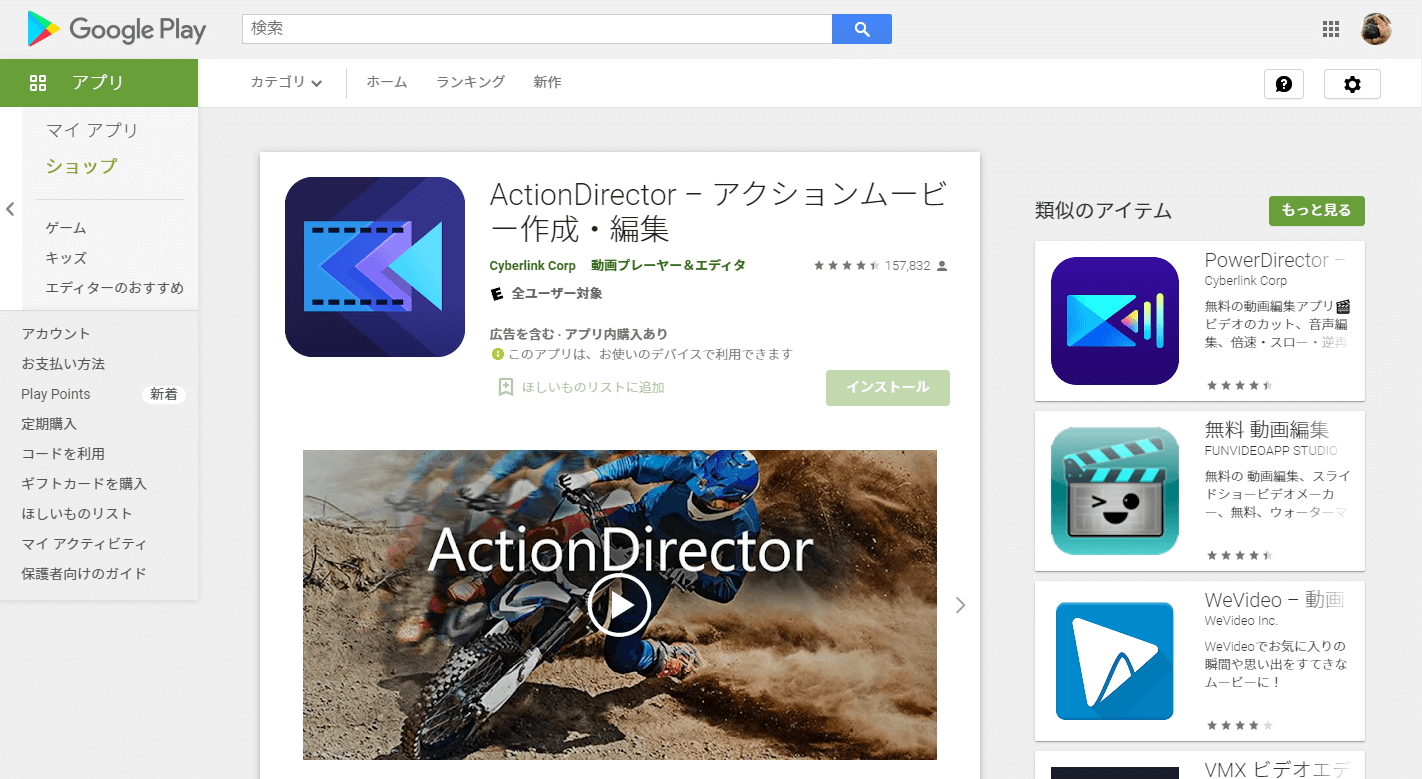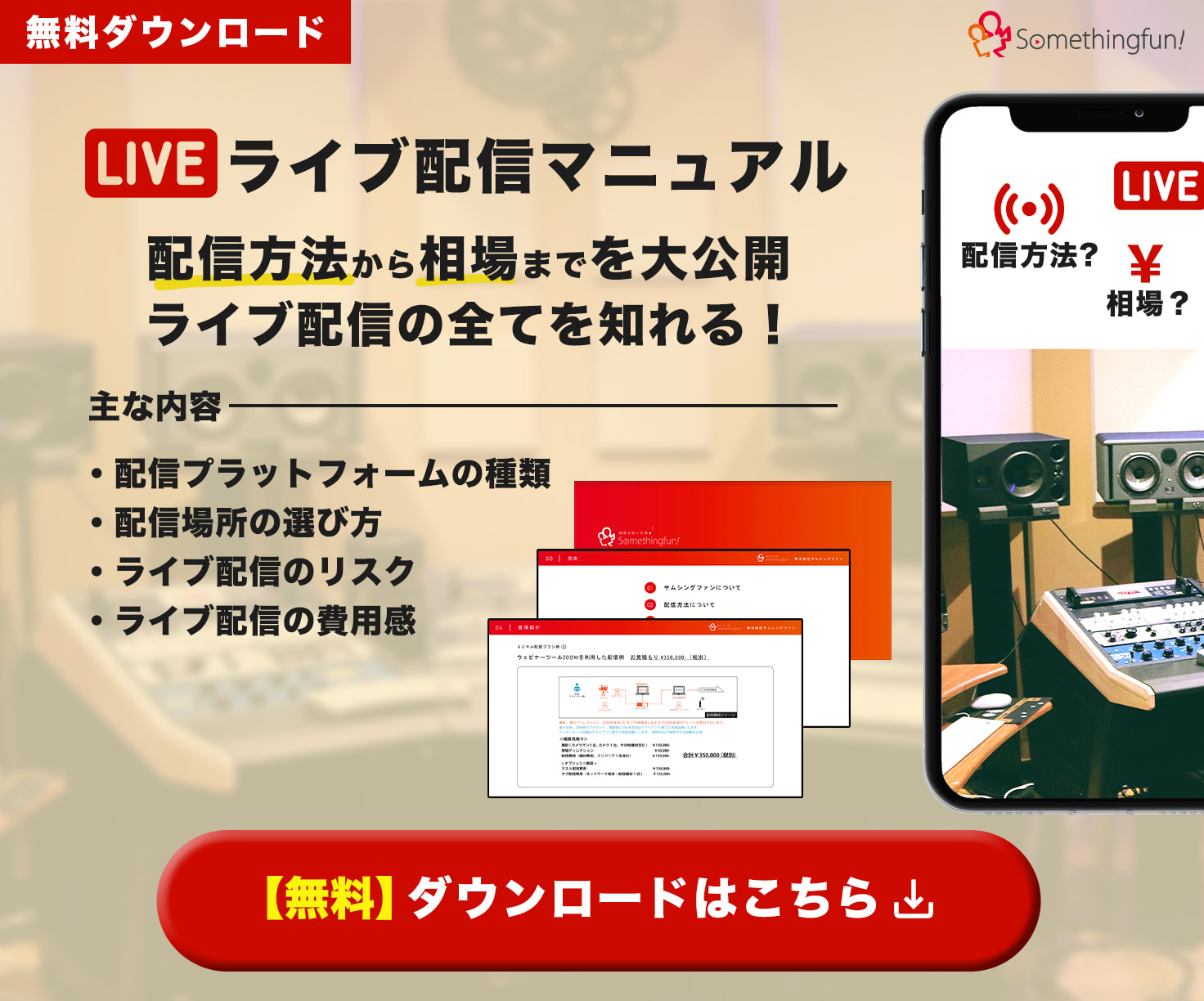「編集を重ねて完成した動画に渾身の文字を入れたい」
最高の文字装飾で動画の完成度に磨きをかけたい、と思っている方も多くいらっしゃるのではないでしょうか。
動画作成は手間がかかる作業なだけに、動画をより見やすくする文字入れアプリを使って、完成度を高めたいところです。
文字入れアプリは数多くリリースされており、どのアプリもそれぞれの強みがあります。
この記事では、iPhoneとAndroidごとにアプリを紹介し、基本的な文字入れのやり方も解説しています。
動画編集の文字入れにこだわりたい方はぜひ、内容をご確認ください。
目次
使いやすく直感的な文字入れアプリを選ぶ

編集作業で時間が特に時間がかかるのは、無駄な言葉や間をカットするジャンプカットや、テロップなどの文字入れです。
動画編集ソフトは、扱いやすくストレスのないものを選ぶことが大事ですが、文字入れアプリも同じく、直感的に操作でき、使いやすいものを選ぶようにしましょう。
少しでも時短が図れるツールを使うことで肝心な部分に多くの時間を割けるようになるため、結果としてより高品質な動画を作成することができます。
ポイントは見やすいUIで、直感的に操作ができ、手間がかからないという3点です。
動画編集文字入れアプリ8選

【iPhone版】オススメ動画編集文字入れアプリ
iPhoneに最適なアプリを紹介します。
オススメ文字入れアプリ①CapCut
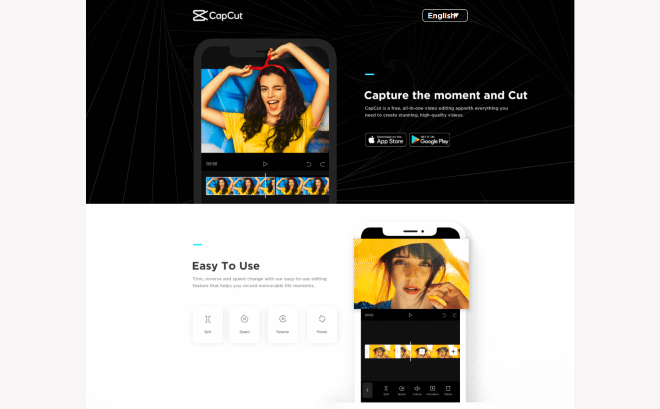
参考:CapCut
CapCut(キャップカット)は簡単な操作と豊富なフィルター・エフェクトが魅力の動画編集アプリです。
カット編集機能や速度調整、著作権フリー音楽の挿入などの基本機能のほか、スタンプ機能やテキスト機能を利用できます。
特に注目すべきは「自動テロップ機能」です。
動画の音声を認識して自動でテロップが挿入されるので、手動で文字入れする手間が省けます。
日本語、簡体字中国語、繁体字中国語、英語、韓国語に対応しているので、グローバルな動画にもぴったりです。
最大6人のファミリーメンバーで利用できるのもポイントです。
とにかく編集機能や加工機能が豊富なので、文字入れから編集まで、本格的な動画を作りたい人にはおすすめです。
オススメ文字入れアプリ②iMovie
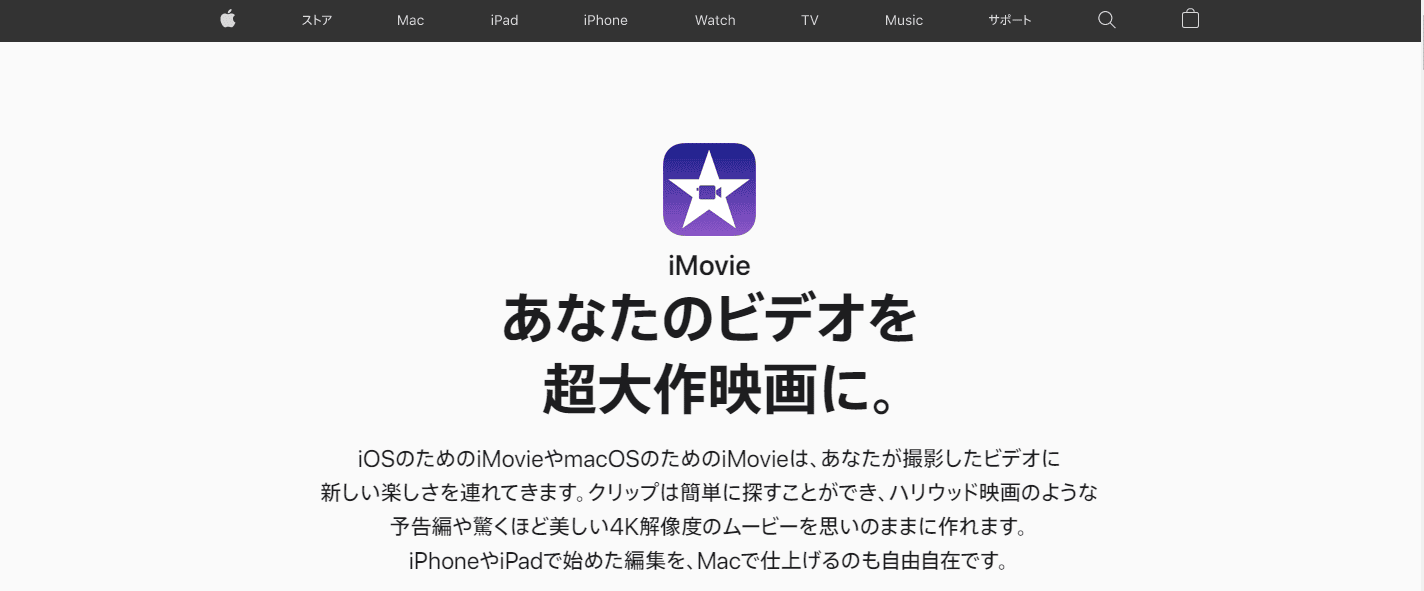
iMovieはiOS製品に標準装備されたアプリで、Mac創業者のスティーブ・ジョブズが、誰でも動画で感動を共有できるようにと注力していたアプリとして有名です。
ベーシックな機能はしっかりと抑えており、簡単な動画から多少手の混んだ動画編集まで広くカバーしています。
動画編集のスタートはMovieから、という方も多いのではないでしょうか。
文字入れアプリとしても使いやすいのですが、テキストの表示場所が固定されており動かすことができません。
文字装飾をアイキャッチとして機能させたい方には、使い勝手が悪いかもしれません。
総合的にみると使いやすい動画編集アプリなので、テロップの位置にこだわらない、という方にオススメです。
オススメ文字入れアプリ③Quik
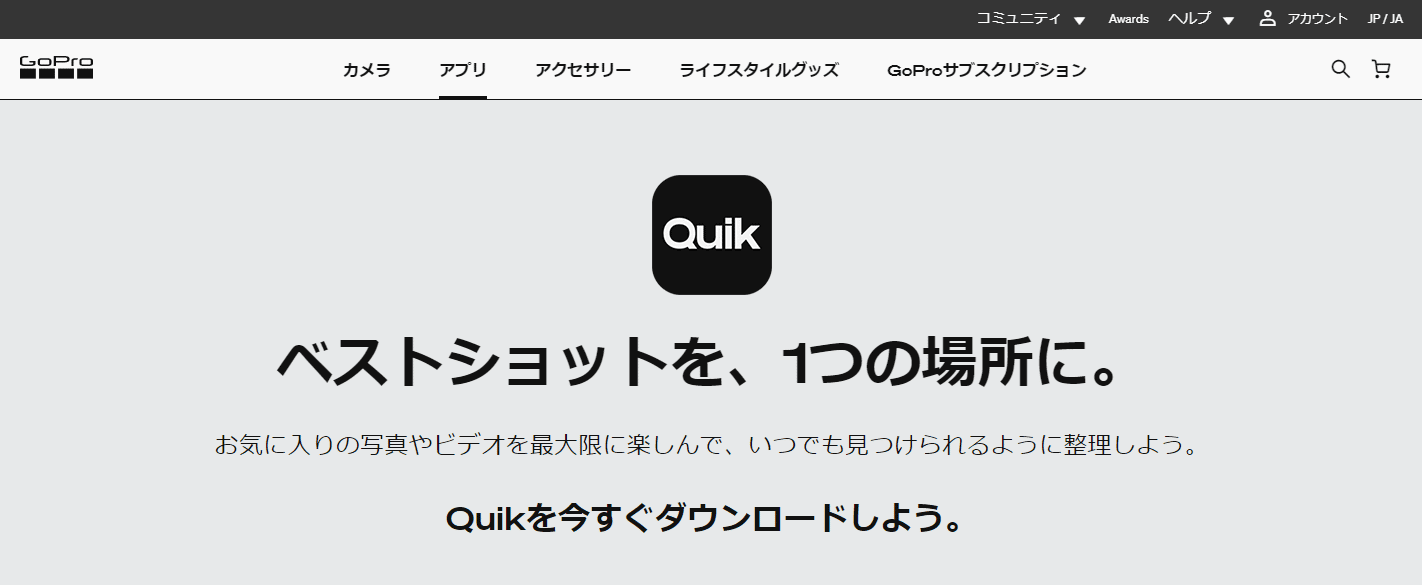
QuickはGoPro謹製の動画編集アプリで、GoProで撮影した動画をQuickで自動的に編集してくれるお手軽機能が備わっています。
文字入れのためのアプリではありませんが、GoProで撮影したスピード感のある動画に適したテキストを入れることができます。
動画や静止画を取り込むと、自動的に分析し、指定した音楽に合わせた動画を自動的に作成してくれる機能はQuickの強みの一つです。
動きのある動画は、文字テキストが控えめになりますが、その分アイキャッチとしてピンポイントな効果を得ることができます。
オススメ文字入れアプリ④Imgplay
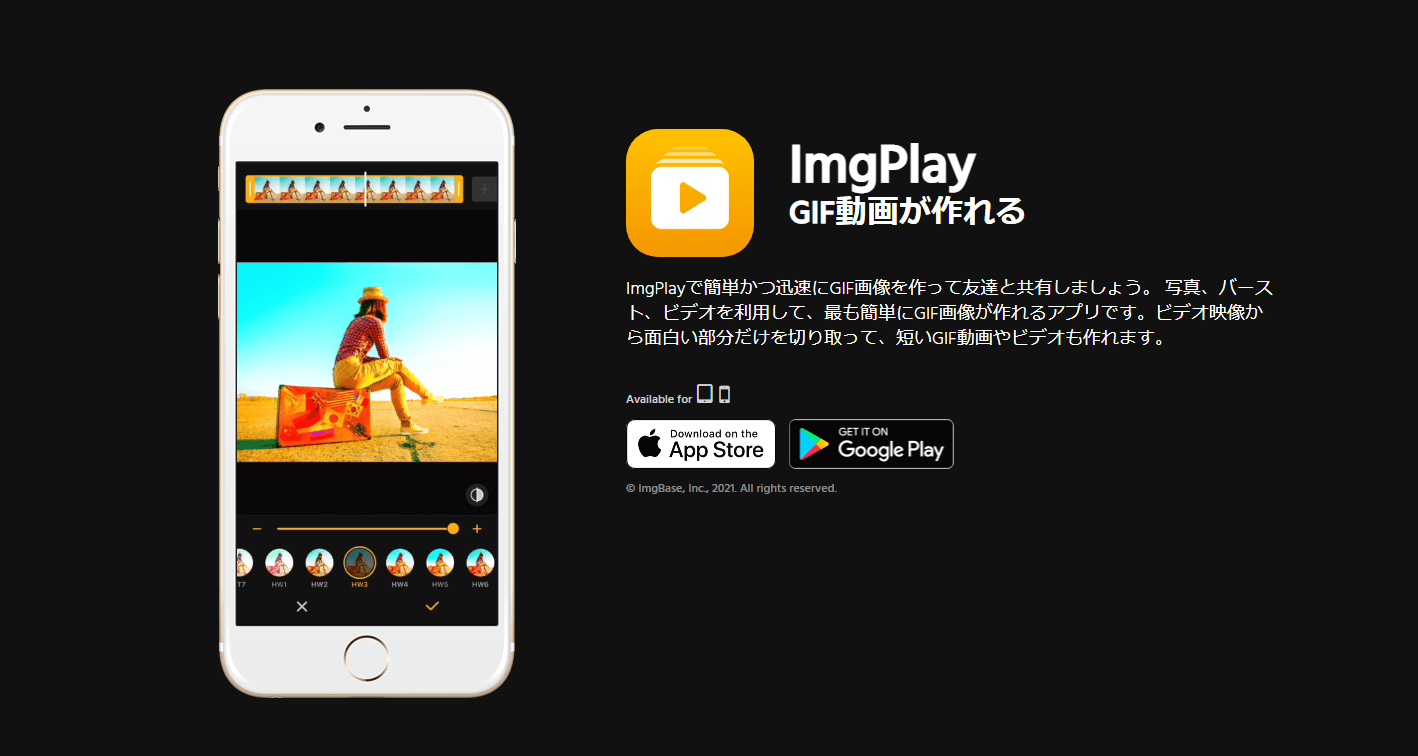
Imgplayは動画や画像を活用して、動くGIFアニメを作成するためのツールです。
17種類の動く文字アニメも用意されており、テキストに動きを持たせない方にオススメです。
GIFアニメというと、小さくて見にくいイメージをお持ちの方もおられると思いますが、最近ではWEBサイト上だけでなく、SNSでの需要が高まっています。
動く文字装飾はアイキャッチとしてとても魅力的です。
【Android版】オススメ動画編集文字入れアプリ
Androidに最適なアプリを紹介します。
オススメ文字入れアプリ①キネマスター
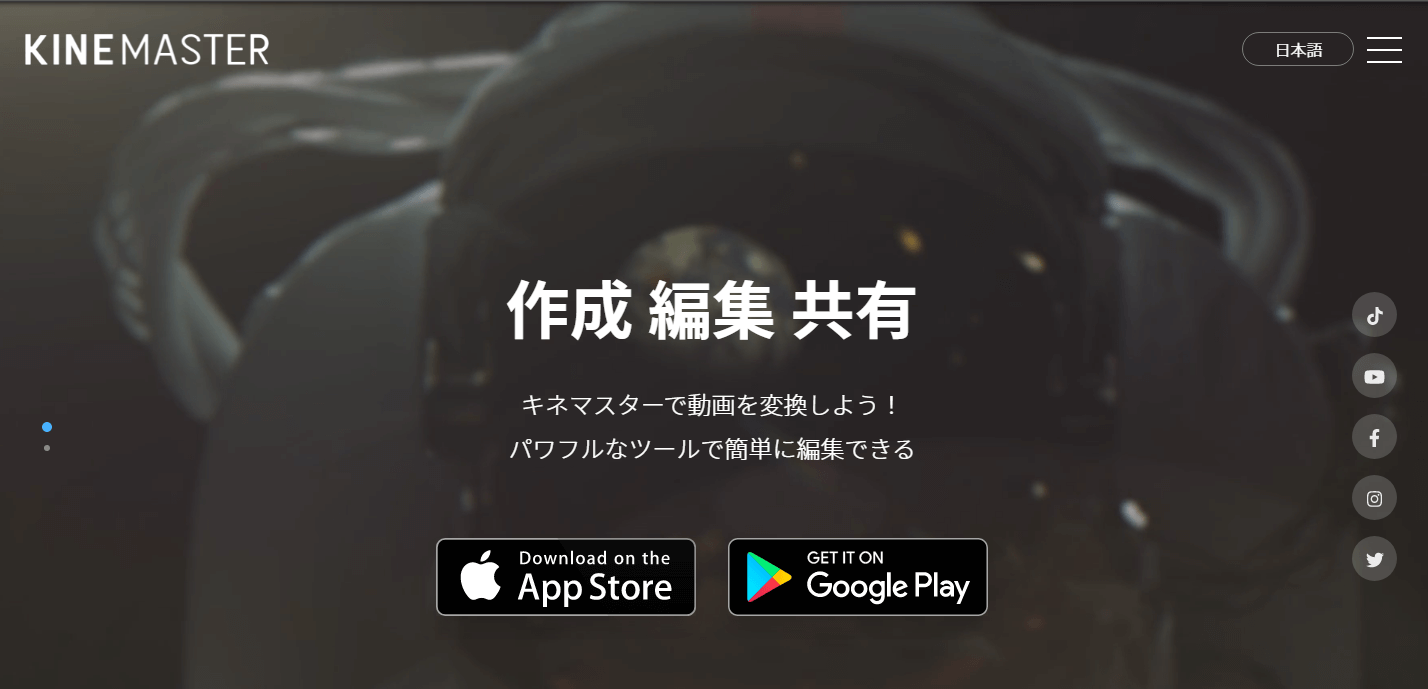
キネマスターはシンプルな画面構成で使いやすく、かつ多くの機能を備えているので手の混んだクオリティの高い動画を作成することができます。
アプリでパソコンのような動画編集ができるため、ちょっとした編集であれば出先でも作業することができます。
かなり多くの機能を備えていますので、本格的な動画作成を考えている方にオススメです。
オススメ文字入れアプリ②ActionDirector
ActionDirectorは、特に派手なアクションのない動画でもActionDirectorの編集によって動きをアレンジできる編集アプリです。
動画に動きをつけて視聴者の目をひきつけたい、と考えている方にオススメ。
アクションエフェクトという機能が備わっており、逆再生や、スロー再生、ステッカーを貼るなどして、文字装飾にもアクセントを入れることができます。
オススメ文字入れアプリ③VivaVideo
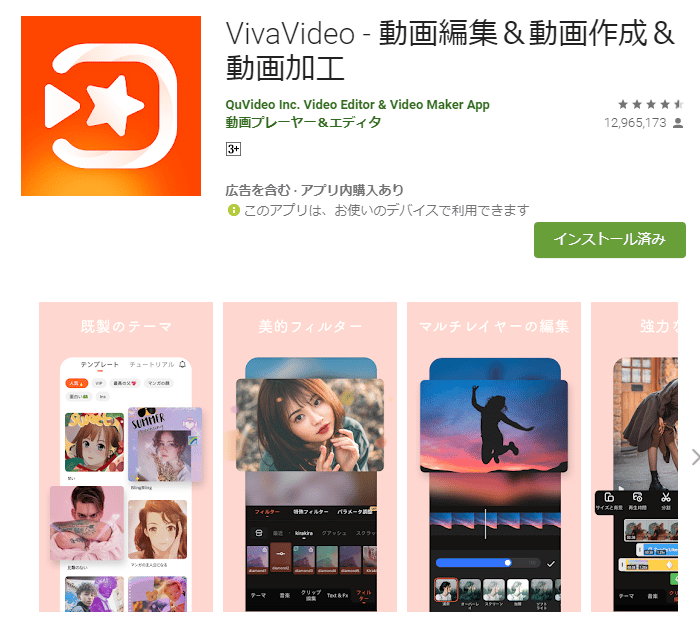
参考:VivaVideo
VivaVideoは世界中で人気を集める動画編集アプリです。
VivaVideoは自動編集機能を備えており、誕生日や旅などのテーマを決めるだけで、動画を自動的に編集してくれます。
SNSへシンプルに動画をアップしたい方にオススメのアプリです。
オススメ文字入れアプリ④Vont
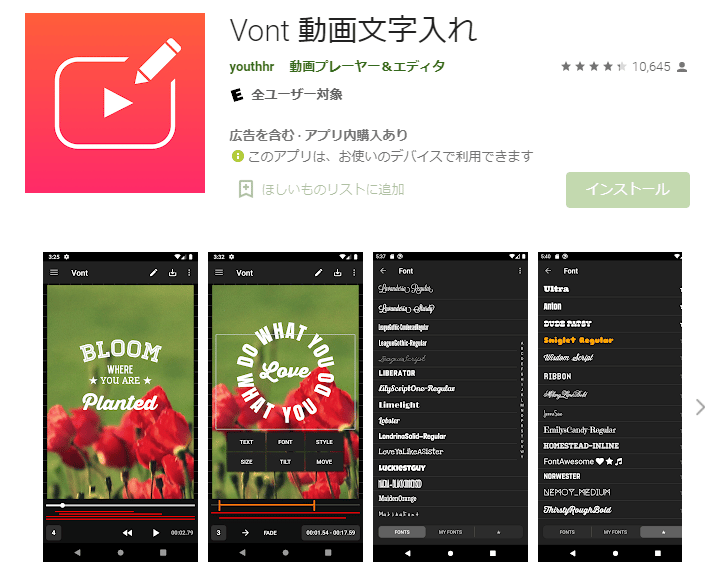
参考:Vont
Vontは文字入れ専用のアプリで、フォント数が400種類も利用できます。
そのシンプルさからインスタストーリに幅広く活用されています。
縦書きも可能で、フォントの傾きや影、グラデーションなどあらゆる装飾に対応しており、文字編集を活用しクオリティの高い動画に仕上げることも可能です。
動画をインスタに投稿する時に、いい文字装飾のアイデアが思いついたらVontで試してみてはいかがでしょうか。
アイデアの可能性をより広げてくれるかもしれません。
フォントや数多くの機能を使いこなすにはアプリ内課金が必要です。
動画編集文字入れの基本的なやり方

文字入れ自体は簡単にできますが、動画に合わせたフォント選びなどセンスが問われます。
文字のテンプレートを選択
文字のテンプレートは動画の印象を決定づけるもので、とても大事な要素です。
一般的にはロゴデザインと呼ばれ、数多くのテンプレートが用意されています。
ビジネス系には格調高そうな印象、おもしろ系やかわいい系には丸みをおびたロゴなど、一般的な選び方はありますが、最終的には数多くのテンプレートから直感で選ぶことになります。
最初は自分が作成した動画に印象が近い動画を参考にしつつ、自分のスタイルを確立していきましょう。
字幕テンプレートを選ぶ
字幕テンプレートは文字テンプレートを引き立てる重要な要素です。
洋画でもないのに字幕が必要なのか?という疑問もあると思いますが、字幕は動画の情報を的確に伝えるための重要なパーツです。
文字のベースと呼ばれるカラーの囲みをつけたり、文字の色やスタイルを部分的に変えたりするだけで大きく印象を変えることができます。
文字のテンプレート選びと同等に選ぶセンスが問われますが、字幕テンプレートもまずは参考にしたい動画の真似からはじめると良いでしょう。
入れたい文字を入力
文字と字幕のデザインを決めたら、動画へ文字を入力します。
動画編集は個人のセンスに大きく依存することが多く、文字入れも同様にセンスが問われます。
動画の中で話している言葉全てを文字にする必要があるのか?という疑問が出てくると思いますが、文字入れのプランは編集前によく考えなければいけません。
全て文字起こしをしたほうが良い場合もありますし、逆に画面がうるさくなるケースもあります。
犬の動画には過剰な文字入れは必要ありません。
ただ、ビジネス系の動画では視聴者に確実に情報を伝えたいので多めの文字入れが必要など、ジャンルによって大きくことなります。
何を伝えたいのか?によって文字入れの量を調整しなければいけません。
細かいところを調整し、文字スタイルを選ぶ
文字のスタイルとは一般的に、サイズ、フォント、カラーなどの要素を指します。
一通り文字入れが終わったら、動画を最初から見直しつつ、文字のサイズやフォント、カラーを変更する部分はないか、細かい点を確認していきます。
強調したい、注目してほしい箇所では目立った装飾にすると効果的ですが、やりすぎは逆効果です。
注目ポイントは、ピンポイントな演出にしなければ効果がありません。
動画編集の経験を積み、視聴を邪魔しない動画作成のスキルを身に着けましょう。
手書きで文字入れ
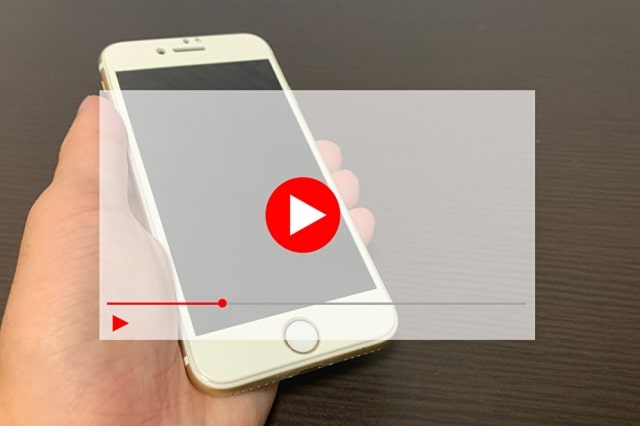
全編にわたって手書きでテロップを入れるのはナンセンスですが、ピンポイントで挿入するとアイキャッチにもなり効果的です。
手書きは「個人の唯一無二のサイン」と同じ効果があり、オリジナリティを強くアピールすることができます。
手書きの文字をどの部分で、どう使うか?についてもセンスが問われますが、個人の想いが強い場面で使うと良いでしょう。
手書きの文字入れは専用のアプリや、手書き文字をパソコンに取り込んでアップロードする方法があります。
簡単な動画作成ならアプリで事足りるでしょう。
動画編集の文字がよく見える技

背景と文字の色をはっきり分ける
夜の場面では文字を白く、海の場面では文字を黄色になど、場面に応じて文字の色を使い分けないと、文字が見づらくなります。
文字のスタイルを決めた時に全部同じにしていると、見にくい場面ができてしまうので注意が必要です。
カラーリングの知識を習得し、より効果的な色の組み合わせをアピールすることで他の動画との差別化を図るのも良いでしょう。
テロップのエッジ
エッジとは文字のふちどりのことを指し、有無によって文字の印象が大きくことなります。
雪の場面に、白い文字を使いたい場合は、エッジをうまく使うことで自然に文字を目立たせることができます。
単にエッジを入れるだけでは目立ちすぎる、という場合は、エッジをぼかすという手法を使うと、よりナチュラルに動画内の文字を際立たせることも可能です。
文章は短めに
文字は可能な限り短くまとめるように心がけましょう。
人は2秒で読める文字は7文字までと言われています。
動画の場面とともにテキストも流れていきますので、喋っている言葉をすべて文字起こしするよりは、ポイントとなる言葉を中心にまとめたほうが効果的です。
テロップの付け方でもっとも参考になるのはテレビの編集です。
テレビの番組を注意深く見ていると、印象的な言葉をピンポイントに抜き出し、強調したい文字にはさらに装飾を加えていることがわかります。
コンパクトにまとめる意識を持って文字入れを行うと、時短にもつながります。
フォントはシンプル
フォントは膨大な数があり、どれも特徴がありよさそうに見えてしまうので、選ぶのに時間がかかってしまいます。
そんな時に見るべきポイントは、フォントの線の太さです。
大半の視聴者はスマホで流し見する癖がついており、動画もなんとなく見ているケースが多くあります。
線が太く見やすいフォントはアイキャッチの効果もあり、流し見の目を止めることができるかもしれません。
したがって、フォント選びに迷ったら線が太く見やすいフォントを絞り込んでみましょう。
見やすさに関連しますが、癖のあるフォントは強調したい時だけに使い、基本は見やすく疲れないシンプルなフォントで揃えましょう。
テロップにベースを入れてみる
テロップのベースとは、文字全体を囲む背景色付きの枠のことです。
背景と文字の見分けがはっきりしない時や、画面全体のデザイン構築にも大いに役立ちます。
テレビのバラエティや情報番組、ニュースの画面上部や下部をみるとテキストベース入りの装飾がなされていることがわかります。
ロゴデザインの一つにもなっており、テキストベースを有効に使っていることがよく分かる参考例です。
テロップにすべてテキストベースを入れる必要はありませんが、タイトルや箇条書きのようなテキストにはテキストベースを入れたほうが見やすく、視聴者に伝わりやすくなります。
まとめ:作業時短のために良い編集ツールを使いましょう

煩わしい作業の連続でありながら、手を抜くことができないという、編集者泣かせの工程です。
文字入れ作業を楽にするためには、編集ソフトや文字入れアプリに頼りましょう。
文字入れツールはモバイルに特化したSNS用のアプリから、本格的な編集ソフトに付随したものまで幅広くラインナップされていますので、ある程度編集ができるようになったら、こだわってみてはいかがでしょうか。
たくさんの動画を編集するようになれば、時短できるツールの利用は必須となります。